Wis Filmora-watermerken met behulp van verschillende Filmora-watermerkverwijderaars
Als u de gratis versie van Wondershare Filmora-software gebruikt voor het bewerken van video's, krijgt u de video's met Filmora-watermerken. Nou, als je de video wilt afspelen, zul je je niet tevreden genoeg voelen, omdat er een verontrustend watermerk in de video's verschijnt. Dus wil je af van de Filmora-watermerken en genieten van het afspelen van je favoriete video's? Probeer vervolgens verschillende oplossingen uit dit bericht te zien. Wij laten u zien hoe u dat moet doen verwijder het Wondershare Filmora-watermerk met succes.

Laten we eerst introduceren wat Filmora is. De volledige naam van de software is Wondershare Filmora. Het is een van de meest geavanceerde videobewerkingssoftware waartoe u toegang hebt op computers, mobiele telefoons, iPads en andere apparaten. Met behulp van het programma kunt u uw video uitstekend verbeteren. U kunt filters toevoegen, effecten toevoegen, achtergrond verwijderen, overvloeien en meer. Nadat je een video hebt bewerkt, blijft er echter een Filmora-watermerk op staan. De vraag hier is waarom Filmora een watermerk aan haar video toevoegt. Er zijn verschillende redenen waarom de video watermerken bevat. Hieronder hebben we enkele redenen opgenomen, zodat u het beter kunt begrijpen.
Het merk verspreiden
Een van de beste redenen waarom Filmora watermerken gebruikt, is om het merk onder andere gebruikers te verspreiden. Met dit soort strategie kunnen ze andere gebruikers op de hoogte stellen van FIlmora. Als ze hun merk goed kunnen verspreiden, is de kans bovendien groot dat ze meer gebruikers kunnen stimuleren de videobewerkingssoftware te gebruiken.
Om stelen te voorkomen
Tegenwoordig gebruiken verschillende gebruikers de video's van anderen zonder toestemming. Een andere oplossing is om er een watermerk op te plaatsen. Op die manier zullen sommige dieven het moeilijk vinden om de video te gebruiken.
Verdienen
Welnu, de eigenaar van de software moet geld verdienen aan de redacteur. Als andere gebruikers de Filmora-watermerken uit de video willen verwijderen, moeten ze een abonnement aanschaffen. Op die manier kunnen ze de video krijgen terwijl de eigenaar aan het plan verdient.
De beste manier om het Filmora-watermerk te verwijderen is door de pro-versie te downloaden. We kunnen echter niet voorbijgaan aan de realiteit dat het kopen van de pro-versie duur is. In dat geval bieden wij u de beste oplossing. In dit deel laten we u zien hoe u de FIlmora-watermerken van uw computer, mobiele telefoon en online kunt verwijderen. Zie de onderstaande informatie om te weten hoe u het Wondershare Filmora-watermerk het beste kunt verwijderen.
Zoals je hebt gezien, is het filmora-watermerk uit een video te groot om te verwijderen. Maar als je over een uitstekende watermerkverwijderaar beschikt, is niets onmogelijk. Nou ja, de Videoconverter Ultieme is een van de programma's die elk watermerk uit een video kunnen verwijderen, inclusief het Filmora-watermerk. Met de Video Watermark Remover-functie kunt u het watermerk eenvoudig in een oogwenk verwijderen. Na het proces zul je zien dat het lijkt alsof het watermerk er nog niet eens is. Bovendien is de software beschikbaar op uw Windows- en Mac-apparaten. Daarmee kunt u, ongeacht welke computer u gebruikt, het programma gemakkelijk bedienen. Naast het verwijderen van watermerken heeft Video Converter Ultimate nog meer functies die u kunt gebruiken. U kunt video's bijsnijden, effecten en filters toevoegen, watermerken toevoegen, de kleur aanpassen en meer. Dus als u het beste downloadbare programma voor het verbeteren van uw video wilt, aarzel dan niet om het programma te gebruiken. Als je gedetailleerde stappen wilt om te leren hoe je het filmora-logo of watermerk verwijdert, volg dan de onderstaande stappen.
Download de Videoconverter Ultieme op uw computer en start het installatieproces. Je kunt ook gebruik maken van de Gratis download hieronder voor gemakkelijke toegang.
Nadat u de software hebt gestart, gaat u naar het Gereedschapskist optie en selecteer de Videowatermerkverwijderaar functie.

Klik vervolgens op de + teken vanuit de middelste interface om de computermap te bekijken. Zoek vervolgens naar de video met een Filmora-watermerk dat u wilt verwijderen.

Om het Filmora-watermerk te verwijderen, klikt u op de Watermerkverwijderingsgebied toevoegen keuze. Daarna zal er een aanpasbaar object op uw video staan. Gebruik het en bedek het watermerk.

Als het watermerk al verdwenen is, klikt u op de Exporteren knop. Na het proces bent u klaar. Je kunt de video bekijken zonder vervelende voorwerpen.
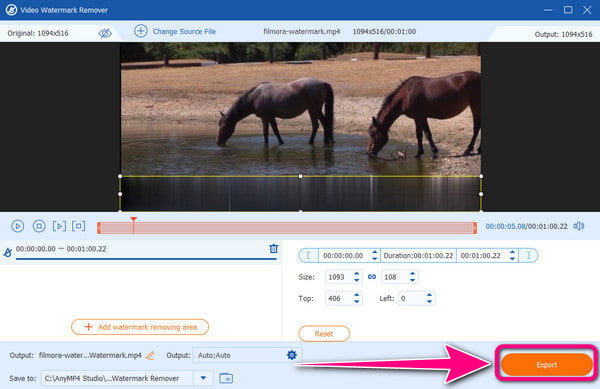
Als je wilt weten hoe je watermerken uit Filmora kunt verwijderen zonder te kopen, gebruik dan de 123APPS. Het is een online tool die het Filmora-watermerk met slechts een paar klikken kan wissen. Dankzij het eenvoudige proces kunnen alle gebruikers de tool gebruiken, vooral beginners. Bovendien is 123APPS toegankelijk op alle webplatforms. Je kunt het naast het wissen van watermerken ook in verschillende bewerkingsprocessen gebruiken. Je kunt video's samenvoegen, bijsnijden, bijsnijden, roteren en meer. Er zijn echter enkele nadelen die u kunt tegenkomen. Het uploaden van de video kost veel tijd. Er wordt voorgesteld om de internetverbinding te gebruiken om het Filmora-watermerk te verwijderen bij gebruik van de tool. Er verschijnen ook enkele verontrustende advertenties op het scherm, wat vervelend is.
Navigeer naar de officiële website van 123 APPS. Klik daarna op de Open bestand knop en upload de video. Wanneer het uploadproces is voltooid, gaat u verder met de volgende stap.

Gebruik je muis en maak een rechthoekige vorm om het Filmora-watermerk te bedekken. Zorg er vervolgens voor dat het hele watermerk bedekt is om overtollige storende objecten te voorkomen.

Ga naar de juiste interface en klik op de Redden knop om het downloadproces te starten. Daarna kunt u de video openen vanuit de map Downloaden.

Als u uw mobiele telefoon gebruikt, gebruik dan de Watermerkverwijderaar – Logo-gum om het Filmora-watermerk uit uw video te verwijderen. De applicatie kan het watermerk onmiddellijk verwijderen met behulp van de watermerkverwijderingsfunctie. Het is ook eenvoudig omdat u het watermerk moet markeren en het verwijderingsproces moet starten. Maar er zijn momenten waarop de app niet goed werkt. Zelfs als u bezig bent met het verwijderingsproces, is een deel van het watermerk nog steeds aanwezig. U moet dus leren hoe u de app op de juiste manier gebruikt. Bekijk de onderstaande stappen voor het verwijderen van het watermerk uit Filmora met behulp van de applicatie.
Download de Watermerkverwijderaar – Logo-gum op uw mobiele telefoon. Start het daarna om het proces te starten.
Selecteer de Verwijder watermerk optie en voeg de video toe vanaf uw telefoon. Maak vervolgens een rechthoekig object en gebruik dit om het watermerk te bedekken en te verwijderen.
Als u klaar bent, klikt u op de Exporteren knop rechtsboven in het telefoonscherm. Dan is het watermerk al verdwenen na de procedure.

Nadat u de video heeft verwijderd, kunt u deze nu zelf hebben en afspelen. Maar als u de bewerkte video met uw computer wilt opnemen, kunt u de Gratis online schermrecorder. Met behulp van de schermrecorder beschikt u over de originele versie van uw video zonder vervelende watermerken. Bovendien is de bediening van de tool eenvoudig. Nadat u op de startknop heeft geklikt, kunt u de video al opnemen. Dus als je wilt leren hoe je video opneemt, gebruik dan de eenvoudige stappen hieronder.
Toegang krijgen tot Gratis online schermrecorder op elk webplatform. Klik vervolgens op de Start gratis recorder knop.

Nadat je de bewerkte video hebt afgespeeld, druk je op de Aanvr knop. Na het aftellen van 3 seconden begint het video-opnameproces.

Als u klaar bent met het opnemen van de video, klikt u op de Stop knop. Daarna kunt u de opgenomen video al vanaf uw computer afspelen.

Verder lezen
Eenvoudig te volgen instructies voor het verwijderen van het TikTok-filter
Hoe u op drie eenvoudigste manieren een watermerk aan een video kunt toevoegen
Is het mogelijk om het watermerk van Filmora te verwijderen?
Ja dat is zo. Als je een Filmora-watermerk wilt verwijderen, kun je de Videoconverter Ultieme. Het biedt een probleemloze methode waarmee u zonder problemen watermerken kunt verwijderen.
Heeft Filmora een watermerk?
Ja het heeft. Als je de gratis versie van Filmora gebruikt, krijg je de video met een watermerk. Maar als je een pro-versie hebt, kun je beslissen of je een watermerk uit een video wilt of niet.
Kan ik Filmora Pro gratis krijgen?
Jammer genoeg niet. Als je de Pro-versie van Filmora wilt aanschaffen, kun je het beste een abonnement aanschaffen. Daarmee kunt u meer functies gebruiken waartoe u geen toegang hebt via de gratis versie.
Is Filmora gratis zonder watermerk?
Nee. Als je een video zonder watermerk wilt, is het aanschaffen van de software de beste oplossing. De gratis versie van Filmora bevat een Filmora-watermerk na het videobewerkingsproces.
Kun je een watermerk legaal verwijderen?
Eerlijk gezegd is het verwijderen van een watermerk illegaal. Maar als je het watermerk uit een video wilt verwijderen voor persoonlijk gebruik, kun je dat doen. U kunt offline en online naar videowatermerkverwijderaars zoeken.
Hoe verwijder het FIlmora-watermerk? De beste oplossing vind je in dit artikel. We laten de offline en online manieren zien om het Filmora-watermerk te verwijderen. Als u uw mobiele telefoon gebruikt, hebben we ook een applicatie meegeleverd waarmee u het watermerk kunt verwijderen. Maar als je de meest eenvoudige methode wilt om het Filmora-watermerk te verwijderen en de video te verbeteren met behulp van enkele bewerkingstools, gebruik dan de Videoconverter Ultieme. Het programma heeft meer bewerkingsfuncties dan het verwijderen van onnodige objecten uit een video.
Meer lezen
5 buitengewone Shutterstock-watermerkverwijderaars om te gebruiken
Wil je weten hoe je het Shutterstock-watermerk uit een video verwijdert? Lees de handleiding waarin we alle Shutterstock-watermerkverwijderaars geven die u kunt gebruiken.
Handleidingen voor het gebruik van Audacity om achtergrondgeluiden in audio te verwijderen
Heb je audio-opnamen die ruis bevatten en wil je gebruik maken van Audacity ruisonderdrukking? Kom en bekijk de richtlijnen van Audacity over het verwijderen van audioruis.
Hoe u watermerk snel en efficiënt uit video kunt verwijderen
Wil je het watermerk op de meest efficiënte en toch snelste manier uit de video verwijderen? Bekijk dan de sensationele video-editors die we in dit bericht hebben.
Hoe watermerk uit GIF te verwijderen [opgelost op 3 manieren]
Zorg voor een watermerkvrije GIF. Klik op dit bericht en bekijk de volledige richtlijnen voor het verwijderen van het watermerk van een GIF met behulp van de drie beste watermerkverwijderaars van vandaag.
Videowatermerkverwijderaar